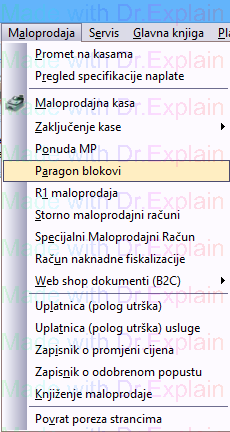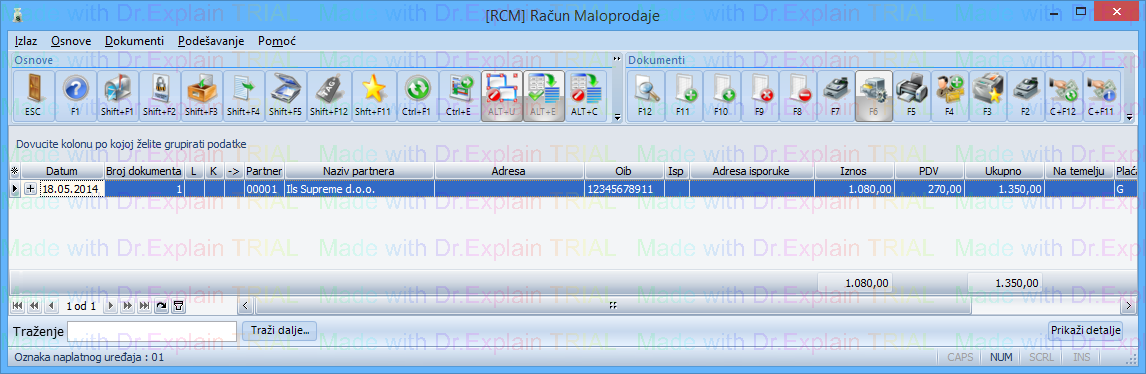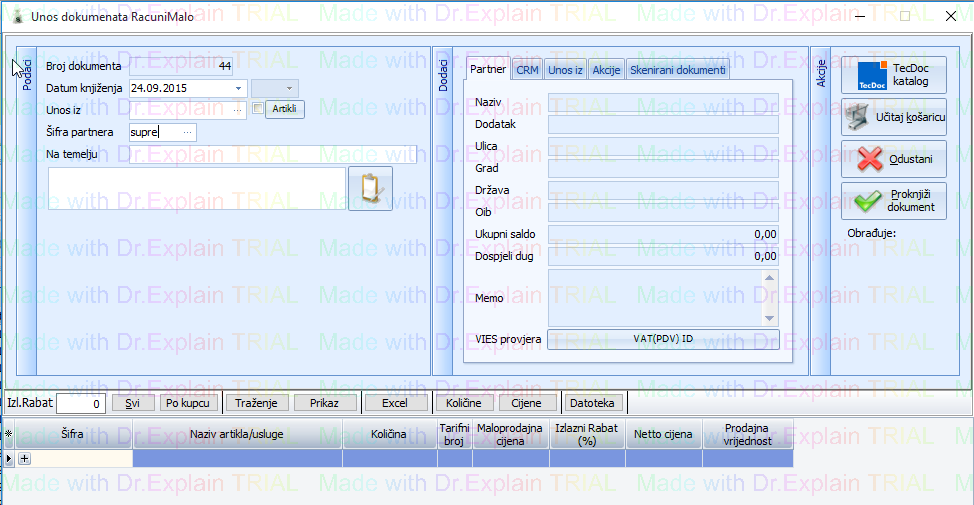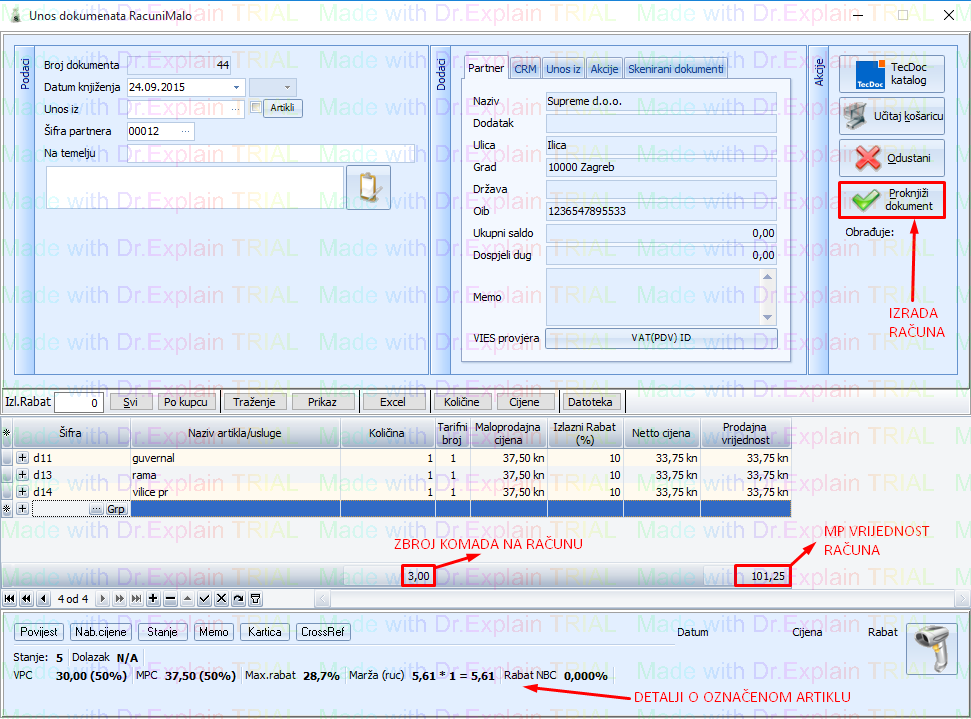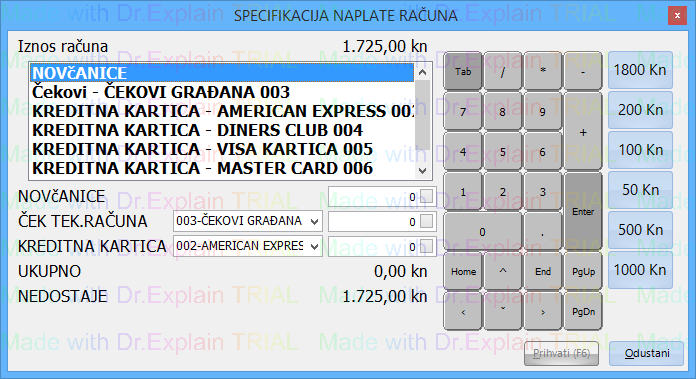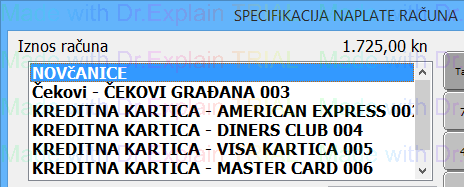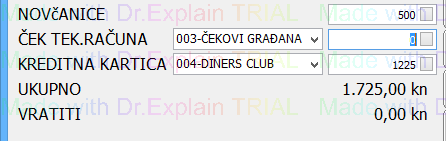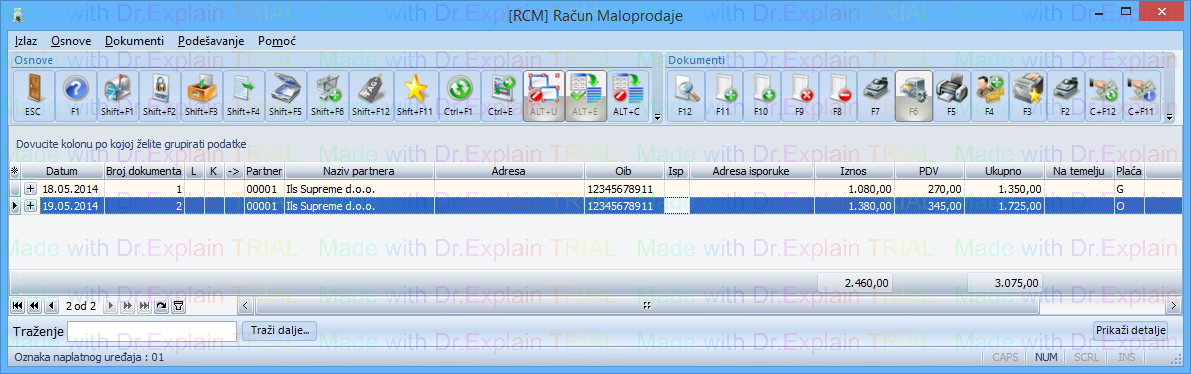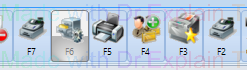Račun u Maloprodaji (Paragon Blok)
Izbornik Maloprodaja -> Paragon Blokovi
Kliknite na ikonu F11 na traci alata za unos novog Paragon bloka
Ukoliko trebate napraviti R1 maloprodajni račun, obavezno unesite partnera preko polja šifra partnera
Nakon toga unesite stavke/artikle koje namjeravate fakturirati.
Ukoliko radite obični maloprodajni račun onda nemorate unositi partnera
Stavke unosite tako da u polje šifra upišete šifru artikla (ili dio naziva, kataloškog broja...) te pritisnete enter na tipkovnici,
nakon toga vas program prebaci na polje količina gdje upišete količinu te enter na tipkovnici, pa cijena pa enter...
bitno je da uvijek nakon unosa podatka pritisnete enter kako bi potvrdili unos podatka,
ukoliko samo upišete broj a ne pritisnete enter ili ne prijeđete na drugo polje podatak neće biti upisan
Unesite sve potrebne stavke u dokument te kliknite na gumb Proknjiži dokument kada ste spremni.
Na sljedećem prozoru program vas traži da označite kako klijent plaća račun
Ukoliko klijent plaća cijeli iznos računa npr. Novčanicama onda je dovoljno označiti iz gornjeg dijela naplate na
Novčanice i pritisnuti enter na tipkovnici, ili 2X kliknuti mišem na Novčanice
Ukoliko klijent plaća dio npr. novčanicama a ostatak nekom karticom onda morate napraviti ako na slici ispod
Tek kada vam je polje Vratiti = 0 ili piše neki iznos za izvratiti klijentu tek onda se gumb Prihvati aktivira i možete ga kliknuti kako bi završili račun.
Kreirani račun će Vam izaći na POS ili veliki printer ovisno kako imate podešeno u parametrima programa.
Uvijek možete naknadno isprintati račun na POS ili veliki štampač
Kako to napraviti!?
Označite račun koji želite ponovo isprintati, na traci alata kliknite na jednu od ikona
F7 - će isprintati običan račun na POS štampač
F5 - će isprintati običan na veliki štampač
F3 - će isprintati R1 račun na veliki štampač
F2 - će isprintati R1 račun na POS štampač